1. 프로젝트 개요
프로젝트란?
Shakr Studio에서 프로젝트는 모든 비디오 제작의 출발점이 됩니다. 크리에이티브 템플릿과 데이터 피드 그리고 비디오 아웃풋을 한개 또는 여러개의 프로젝트에서 관리할 수 있습니다. 대시보드 상에서 '새 프로젝트 만들기'버튼을 클릭하거나 프로젝트 리스트 페이지 상단에 있는 '새 프로젝트' 버튼을 클릭하면 바로 비디오 제작에 돌입할 수 있습니다.
새로운 프로젝트를 만들면 프로젝트 상세 정보 페이지로 들어가게 되며 새로운 프로젝트의 이름은 ‘(무제)‘로 표시됩니다. 그 옆에 있는 ‘연필’ 아이콘을 누르면 언제든지 해당 프로젝트의 내용에 적합한 이름으로 변경할 수 있습니다.
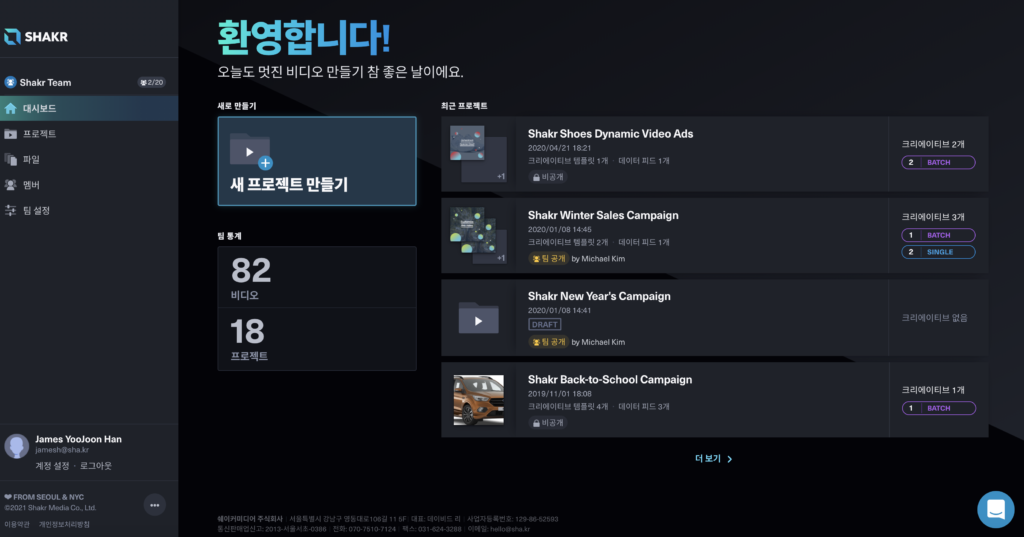
새로운 프로젝트를 바로 만들 수 있습니다.
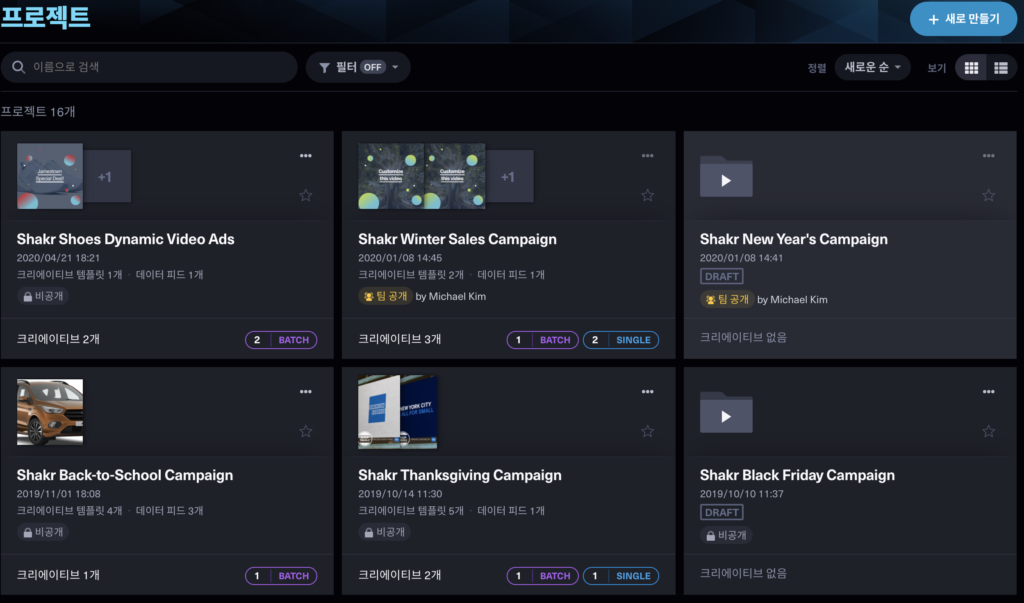
새로운 프로젝트를 만들 수 있습니다.
비공개 vs 팀 공개 프로젝트
비공개 프로젝트란 여러분이 만든 프로젝트 중 다른 팀원들에게는 보여지지 않는 프로젝트를 말합니다. 팀 협업의 투명성을 위해 해당 비공개 프로젝트를 ‘팀 공개’로 설정할 수 있습니다. 팀 공개 프로젝트로 전환되면 다른 팀원들이 해당 프로젝트를 클릭하여 크리에이티브 템플릿이나 데이터 피드, 비디오 아웃풋과 같은 내용물을 열람할 수 있습니다. 프로젝트 공개 설정은 프로젝트 상세 정보 페이지 내 오른쪽 상단에 있는 ‘톱니바퀴’ 버튼을 클릭하여 변경할 수 있습니다.
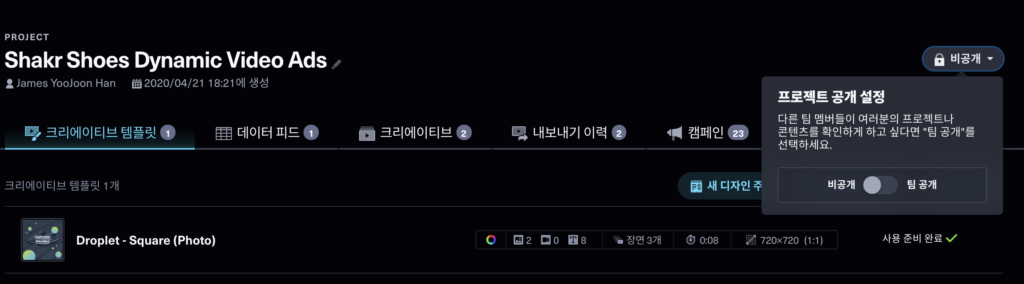
한가지 유의할 점은 팀 공개 프로젝트는 ‘읽기 전용’인 점입니다. 팀 공개 프로젝트로 전환했을 경우 다른 팀원들은 해당 프로젝트의 내용물을 열람만 할 수 있을 뿐, 내용물을 편집하거나 삭제하는 것은 불가합니다.
다른 팀원이 여러분의 팀 공개 프로젝트 내용물을 편집 혹은 삭제 시도를 할 경우 ‘권한이 없습니다’ 메세지가 표시됩니다. 반대로 여러분이 다른 팀원의 팀 공개 프로젝트를 접할 때도 마찬가지입니다. 만약 팀 공개 프로젝트에 편집 및 내용물의 수정이 필요할 경우에는 프로젝트를 만든 팀원에게 직접 문의하시기 바랍니다.
편집 혹은 삭제는 불가하지만, 팀 공개 프로젝트에서 다음과 같은 행동은 가능합니다:
- 크리‘검토 대기중’이나 ‘최종 완성’ 상태에 있는 Single 비디오 크리에이티브를 .mp4 파일로 다운로드 받을 수 있습니다. ‘검토 대기중’의 비디오일 경우 다운로드를 한 시점에서 ‘최종 완성’ 상태로 변경되오니 이점 유의하시기 바랍니다. 또한 ‘최종 완성’ Single 비디오의 경우 고객님이 Shakr 플랫폼에 연동한 Facebook 비즈니스 계정으로 내보내기도 가능합니다.
- ‘최종 완성’ 상태에 있는 Batch (다중) 비디오 크리에이티브를 .csv 파일로 다운로드 받을 수 있습니다 (.csv 파일안에는 각 비디오의 다운로드 링크가 포함되어 있습니다). 또한 ‘최종 완성’ Batch 비디오의 경우 고객님이 Shakr 플랫폼에 연동한 Facebook 비즈니스 계정으로 내보내기도 가능합니다.
프로젝트 편집 및 삭제하기
프로젝트를 만든 사람일 경우 해당 프로젝트의 이름을 변경하거나 삭제할 수 있습니다. 프로젝트 상세 정보 페이지 상단에 있는 ‘연필’ 아이콘을 클릭하여 이름을 변경할 수 있으며, 프로젝트 리스트 페이지에서 각 프로젝트의'...' 메뉴를 통해 이름 변경 및 삭제를 할 수 있습니다. 팀 공개로 되어 있는 다른 팀원들의 프로젝트는 편집 혹은 삭제가 불가합니다.
2. 프로젝트 리스트 페이지
프로젝트 리스트 페이지에서는 현재 여러분과 팀원들이 작업중인 프로젝트를 한눈에 확인할 수 있습니다. 프로젝트들의 전반적 파악을 보다 수월하게 할 수 있게 프로젝트 리스트 페이지는 ‘타일 보기’와 ‘리스트 보기,’ 두가지의 보기 종류를 제공하고 있습니다. 보기 종류는 오른쪽 상단의 트리거를 통해 전환할 수 있습니다.
프로젝트 리스트 페이지는 ‘타일 보기’와 ‘리스트 보기’를 제공하고 있습니다.
각 프로젝트 카드는 아래와 같은 프로젝트에 대한 정보를 표시합니다:
- 제작된/제작 중인 비디오 아웃풋의 썸네일.
- 프로젝트의 이름.
- 프로젝트를 만든 날짜, 프로젝트 만든이, 프로젝트 공개 상황, 프로젝트에 포함된 크리에이티브 템플릿의 수, 데이터 피드의 수.
- 총 비디오 아웃풋의 수 (비디오 아웃풋 종류별 수 – Batch, Single)
-
'...'메뉴를 통해 프로젝트 이름을 변경하거나 프로젝트를 삭제할 수 있습니다 (프로젝트 만든 사람일 경우에만 해당).
프로젝트 이름 검색, 필터, 정렬 기능
Shakr Studio상에서 비디오를 제작하는데에 있어 프로젝트 생성 수가 많아질 경우가 있습니다. 생성된 프로젝트의 갯수가 많아지면 많아질 수록, 바로 작업에 돌입하기를 원하는 프로젝트를 찾기가 점점 어렵고 번거로워질 수가 있습니다. 이 점을 해결할 수 있는 수단으로, 프로젝트 리스트 페이지에서는 프로젝트 검색, 필터와 정렬 기능을 제공합니다.
프로젝트 이름 검색 기능은 프로젝트 이름의 부분적 일치를 호환하기 때문에, 검색 시 프로젝트의 정확한 이름을 입력하지 않으셔도 됩니다. 프로젝트 검색 결과에는 입력하신 키워드에 부분적으로 일치하는 모든 프로젝트들이 표시됩니다.
Shakr Studio에서 새로운 프로젝트를 작성하면, ‘무제’라는 이름으로 기본 작성됩니다. 프로젝트의 갯수가 누적됨에 따라 여러분이 작업하고자 하는 프로젝트를 보다 손쉽게 찾을 수 있게, 새로 작성하시는 모든 프로젝트에 이름을 지어주시는 것을 권장해드립니다.
또한, 프로젝트 이름 검색 기능은 필터 기능과 함께 사용될 수 있습니다. 예를 들어, 검색 키워드에는 ‘Shakr’를, 필터에는 ‘내 것만’으로 설정했을 시 해당 조건들에 일치하는 프로젝트들이 표시됩니다.
프로젝트 이름 검색과 필터 기능과 더불어, ‘정렬하기’ 기능을 사용하면 모든 프로젝트를 작성일 (최신 또는 오래된 것) 순으로 정렬하실 수 있습니다.
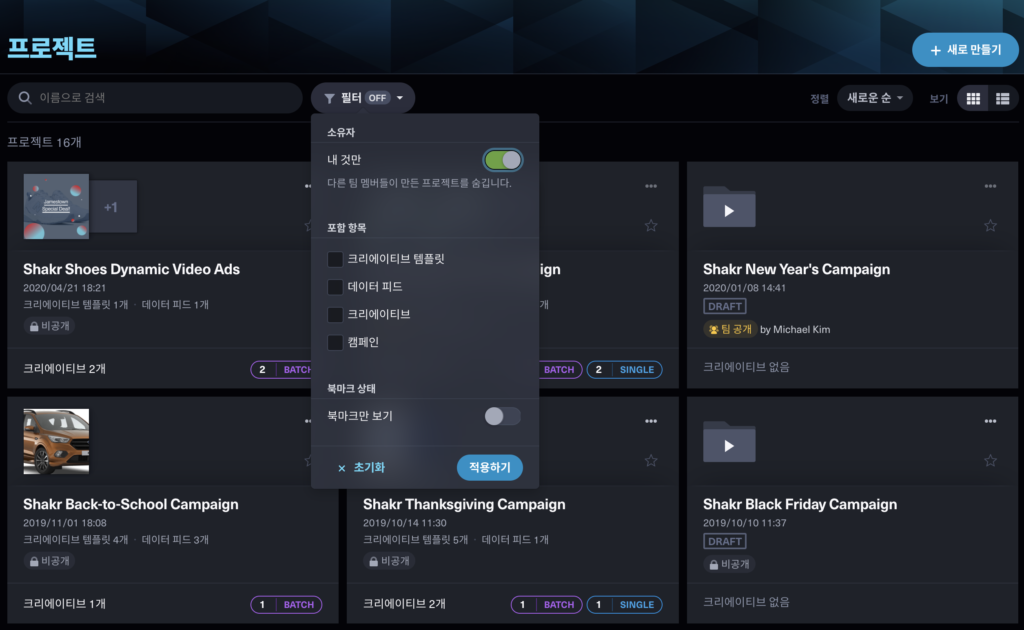
3. 프로젝트 상세 페이지
프로젝트 상세 정보 페이지에서는 실제 비디오 제작에 돌입하게 됩니다.
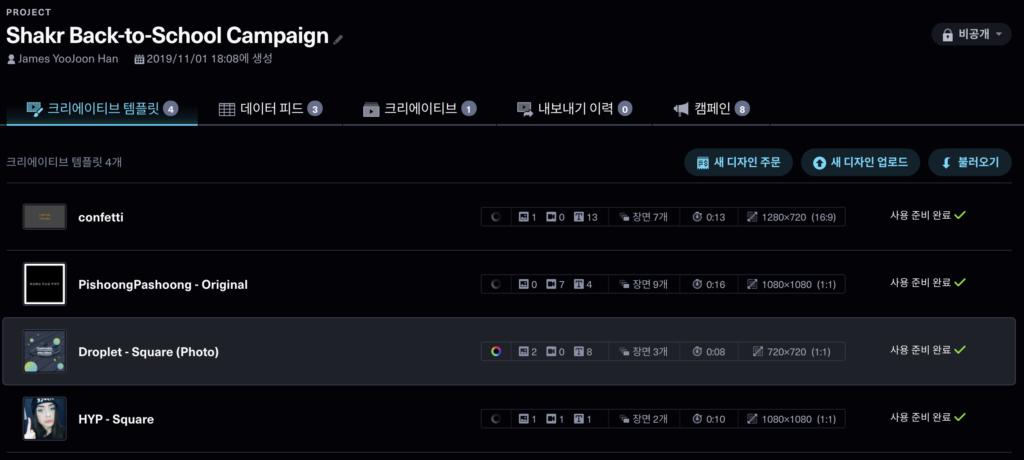
크리에이티브 템플릿 섹션
새로운 프로젝트를 만들고 난 후, 크리에이티브 템플릿을 선택하는 것은 모든 비디오 제작의 첫번째 단계로 작용합니다. Shakr Studio내에서 활용될 수 있는 크리에이티브 템플릿에 대한 상세 내용은 크리에이티브 템플릿 활용하기를 참조해주시기 바랍니다. 프로젝트 내 크리에이티브 템플릿 섹션에서 각 크리에이티브 템플릿에 대해 아래와 같은 정보를 확인할 수 있습니다 (순서는 왼쪽에서 오른쪽으로):
- 크리에이티브 템플릿의 썸네일
- 크리에이티브 템플릿의 이름 (고객님이 직접 업로드한 크리에이티브 템플릿일 경우
'커스텀 디자인'뱃지가 부착됩니다). - 크리에이티브 템플릿 색깔 커스터마이징 가능 여부 (무지개 색일 경우 가능)
- 크리에이티브 템플릿이 담고 있는 편집 가능한 이미지 슬롯 수.
- 크리에이티브 템플릿이 담고있는 편집 가능한 동영상 슬롯 수.
- 크리에이티브 템플릿이 담고있는 편집 가능한 텍스트 슬롯 수.
- 크리에이티브 템플릿이 구성된 총 씬 (스틸컷)의 수
- 크리에이티브 템플릿의 길이 (분:초).
- 크리에이티브 템플릿의 화면 비율 (1:1, 16:9 등)
- 크리에이티브 템플릿의 해상도.
- 크리에이티브 템플릿의 사용 가능 여부 (기본적으로 Shakr 템플릿 라이브러리의 템플릿들의 경우 ‘사용 준비 완료’ 로 표시됩니다).
데이터 피드 섹션
데이터 피드는 Batch (다중) 비디오를 제작할 시에 필요로 되는 요소입니다 (Batch 비디오 제작 기능은 Scale 또는 Beyond 요금제를 구독하고 있는 고객님들께 한정됩니다). Batch 비디오 제작과 그에 따른 데이터 피드 추가를 행할 경우, 프로젝트 상세 정보 페이지 내에 데이터 피드 섹션이 생성되며 아래와 같은 정보를 확인할 수 있습니다.
- Batch 비디오 제작에 사용한 데이터 피드의 이름.
- 데이터 피드가 포함하고 있는 아이템의 갯수.
Batch 비디오 크리에이티브 만들기를 참조하시면 데이터 피드의 활용에 대한 정보를 얻을 수 있습니다.
크리에이티브 섹션
크리에이티브는 프로젝트 내에서 업로드하고 선택한 크리에이티브 템플릿을 바탕으로 제작된 비디오를 말합니다. 비디오 제작에 있어 편집하는 방법, 커스터마이징 그리고 크리에이티브의 관리 등에 대한 정보는 비디오 크리에이티브 제작하기를 참조하시기 바랍니다.
프로젝트 내 크리에이티브 섹션은 아래와 같은 정보를 표시합니다:
- 크리에이티브의 이름 (Single/Batch 비디오 크리에이티브 종류 표시)
- 사용된 크리에이티브 템플릿의 이름과 데이터 피드 (Batch 비디오 크리에이티브일 경우에만 한정)
- 크리에이티브의 상태
'...'메뉴를 통해 이름 변경, 해당 비디오의 재편집 또는 삭제를 할 수 있습니다.
내보내기 이력 섹션
‘내보내기 이력’ 페이지에서는 해당 프로젝트 안에 담겨진 모든 Single/Batch 비디오 크리에이티브의 다음과 같은 정보를 제공합니다:
- 비디오 크리에이티브의 내보내기가 진행된 일시.
- 지정된 외부 서비스로의 비디오 크리에이티브 내보내기 진행 상황.
- 지정된 외부 서비스로 내보내기가 완료된 비디오 크리에이티브.
단순히 비디오 내보내기 진행 상황의 확인 뿐만 아니라, "..." 메뉴를 클릭하면 내보내기가 완료된 비디오 크리에이티브에 대해 다음과 같은 행동을 취할 수 있습니다.
- 외부 서비스 (Facebook 또는 TikTok) 광고 계정 페이지로 가서 내보내기가 완료된 비디오를 확인하기.
- Facebook으로 내보내기가 완료된 Single 비디오 크리에이티브의 경우, 해당 비디오를 사용하여 Facebook 광고 또는 게시물을 바로 게재하기.
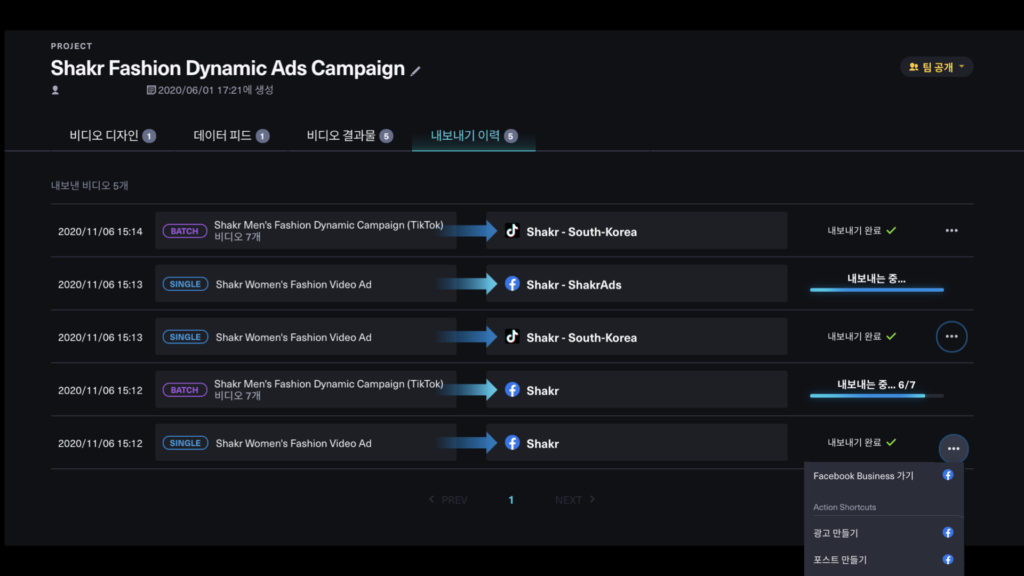
캠페인 섹션
정밀한 위치 기반 광고는 캠페인 집행에 있어 캠페인의 성과를 더욱 향상시켜주는 매우 강력한 요소 중 하나입니다. 새로운 Batch 비디오를 Facebook의 지역 기반 광고 캠페인으로 내보낼 수 있는 기능을 통해, Shakr 플랫폼에서 제작한 대량의 광고 크리에이티브에 개별적 위치 기반 타게팅을 지정하여 새롭게 생성되는 Facebook 캠페인으로 내보낼 수 있습니다.
캠페인 내보내기 기능인 ‘캠페인 내보내기 마법사’ 안에서 각 단계를 완성하면 여러분의 Facebook 광고 계정에 새로운 캠페인이 자동으로 생성되며 그 안에 각 비디오는 개별적인 ‘광고 세트’의 형태로 저장됩니다. 캠페인 내보내기 마법사에서는 다음과 같은 단계를 거치게 됩니다:
- 광고 크리에이티브로서 사용할 Batch 비디오 크리에이티브를 선택합니다.
- 위도/경도 혹은 우편번호를 바탕으로 각 비디오 (광고 크리에이티브)에 위치 기반 타게팅을 설정합니다.
- 개인화된 광고 카피를 설정하고, 검토 후 Facebook 광고 캠페인으로서 비디오를 게재합니다.
현재 캠페인 내보내기 기능은 ‘얼리엑세스’ 형태로 공개되고 있습니다. 프로젝트 내에 ‘캠페인’ 페이지 안에 있는 ‘지금 시작해보기’ 버튼을 클릭하여, 해당 기능을 활용해 소셜 미디어 채널 상에서 개인화 된 광고 캠페인을 규모화 시키는 방법에 대해 저희와 미팅을 신청하고 이야기를 나눠보세요!
추가적 문의나 궁금하신 점이 있으시다면 Shakr Studio 오른쪽 하단에 있는 파란 채팅 버블, 혹은 이메일로 제품 팀에게 언제든지 연락해주시기 바랍니다, 감사합니다: hello@shakr.com
